Все, что вам нужно знать о прокате фильмов в iTunes
Взять напрокат фильмы в Apple очень просто, независимо от того, есть ли у вас устройство iOS, Apple TV, Mac или ПК с Windows. Apple внесла несколько изменений в iTunes, поэтому в зависимости от того, какие устройства и операционные системы вы используете, вы будете использовать разное программное обеспечение для аренды и просмотра фильма.
Вот как это ломается, если вы хотите взять напрокат фильм у Apple:
- Mac с версией macOS Catalina: Приложение Apple TV
- Компьютеры Mac с версией MacOS Mojave и более ранними версиями: iTunes.
- Устройства iOS: приложение Apple TV
- Apple TV: приложение "Фильмы"
- ПК на базе Windows: iTunes
Требования для проката и просмотра фильмов Apple
Чтобы брать фильмы напрокат у Apple, вам понадобится Apple ID с действующей кредитной или дебетовой картой. Вам также понадобится высокоскоростное подключение к Интернету со скоростью не менее 8 мегабит в секунду для фильмов высокой четкости.
Что касается программного обеспечения, вам понадобится macOS (которая поставляется с приложением Apple TV) или, если вы используете более старую версию macOS,
Чтобы смотреть фильмы, взятые напрокат от Apple, вам понадобится одно из следующего:
- An iPhone, Ipod Touch, или iPad с участием iOS 3.1.3 или выше
- An Apple TV
- Mac или ПК
- IPod Classic
- An iPod nano (3-5 поколения)
Разница в стоимости проката фильмов Apple
На стоимость проката фильма от Apple влияет несколько факторов. Основное различие между версиями стандартной и высокой четкости. Для того же фильма версия HD стоит дороже, чем версия SD, но она также может включать специальные функции и контент, такие как удаленные сцены и полнометражные фильмы.
Другие виды аренды стоят дороже, потому что они предлагают что-то дополнительное. Во многих случаях это означает, что фильм можно взять напрокат Apple, пока он еще находится в кинотеатрах или даже до премьеры. В обоих случаях вы платите премию за то, чтобы посмотреть фильм раньше или не выходя из дома.
Сроки и сроки проката фильмов Apple
Когда дело доходит до проката фильмов Apple Movie, существуют два ограничения по времени.
Первый определяет, как долго вы должны смотреть фильм после совершения покупки. У вас есть 30 дней со дня аренды, чтобы посмотреть его. Если вы не посмотрите фильм в течение этого 30-дневного периода, срок проката истечет, и вам придется брать его напрокат снова.
Второй запускается при первом воспроизведении взятого напрокат фильма. После нажатия Play у вас будет 48 часов, чтобы закончить просмотр. Если вы этого не сделаете, срок действия видео истечет, и вам придется снова взять его напрокат. В этот период вы можете смотреть фильм сколько угодно раз.
После того, как вы посмотрите фильм или истечет срок его проката, ваше устройство автоматически удалит его с ваших устройств.
Как скачать фильмы Apple напрокат с помощью приложения Apple TV
Пока вы подключены к Интернету, вам не нужно загружать взятые напрокат фильмы для их просмотра. Они транслируются прямо на ваш компьютер из Apple. Но если вы собираетесь путешествовать, вы также можете скачать их и смотреть где угодно.
Вы не можете загружать фильмы на Apple TV, их можно только транслировать. То же самое касается любого Smart TV на котором запущено приложение Apple TV.
Мы предполагаем, что вы нашли фильм, который хотите взять напрокат. Чтобы скачать его для просмотра в автономном режиме:
Выбирать Арендовать и подтвердите оплату.
Выбирать Взять напрокат и посмотреть позже.
Не выходя из приложения Apple TV, выберите Библиотека.
Выбирает Аренда.
Выберите скачать значок (облако со стрелкой вниз), и начнется загрузка на ваше устройство.
Как скачать фильмы Apple напрокат с помощью iTunes
Вы по-прежнему можете загружать фильмы через iTunes на Mac с операционной системой pre-Catalina и ПК с Windows.
Эти снимки экрана есть на Mac, но в iTunes для Windows они работают точно так же.
-
Откройте iTunes, откройте раскрывающееся меню (расположенное в верхнем левом углу окна) и щелкните значок Фильмы листинг.
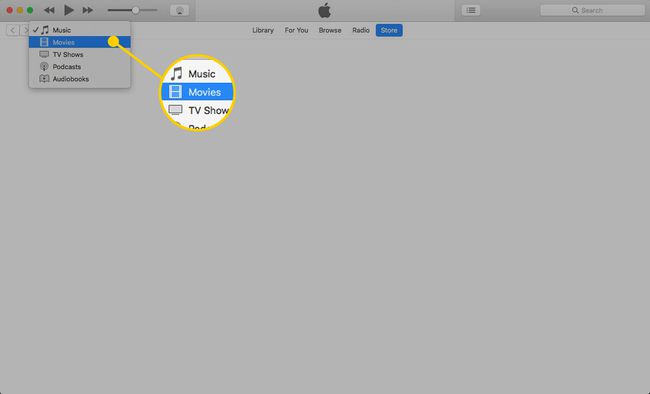
-
Щелкните значок Без присмотра кнопка.

На следующем экране показаны ваши арендные платы. Щелкните значок Облако значок, чтобы загрузить его на свой компьютер.
Доступность фильмов напрокат
Приложение Apple TV предоставляет центральное место для всего контента, привязанного к вашему Apple ID, но это распространяется только на фильмы и телешоу, которые вы покупаете. Вы можете смотреть прокат iTunes на любом устройстве, которое у вас есть, независимо от того, какое из них вы использовали для совершения покупки, но одновременно играть на нем можно только на одном из них.
Таким образом, вы можете взять напрокат свой Mac, запустить его на iPad и закончить на Apple TV. Но вы не можете смотреть его одновременно на iPad и Apple TV.
